Éditeur clavier
L’Éditeur clavier est l’éditeur MIDI par défaut. Les notes y sont affichées sur une grille qui correspond à un clavier de piano. L’Éditeur clavier permet d’éditer en précision des événements de notes et autres (les contrôleurs MIDI, par exemple).
Vous pouvez ouvrir l'Éditeur clavier dans une autre fenêtre ou dans un onglet de la zone inférieure de la fenêtre Projet. En ouvrant l'Éditeur clavier dans la zone inférieure de la fenêtre Projet, vous pourrez accéder aux fonctions de l'Éditeur clavier à partir d'une zone fixe de la fenêtre Projet.
Pour ouvrir un conteneur MIDI dans l'Éditeur clavier, procédez de l’une des manières suivantes :
-
Double-cliquez sur un conteneur MIDI dans la fenêtre Projet.
-
Sélectionnez un conteneur MIDI dans la fenêtre Projet et appuyez sur Entrée ou sur Ctrl/Cmd-E.
-
Sélectionnez un conteneur MIDI dans la fenêtre Projet, puis sélectionnez .
-
Dans la boîte de dialogue Raccourcis clavier, à la catégorie Éditeurs, assignez un raccourci clavier à la fonction Ouvrir l’Éditeur clavier. Sélectionnez un conteneur MIDI dans la fenêtre Projet et utilisez le raccourci clavier.
Quand vous sélectionnez , la boîte de dialogue Préférences s'ouvre à la page Éditeurs. Apportez les modifications requises pour faire en sorte que les éditeurs s'ouvrent dans une autre fenêtre ou dans la zone inférieure de la fenêtre Projet.
La fenêtre de l'Éditeur clavier :
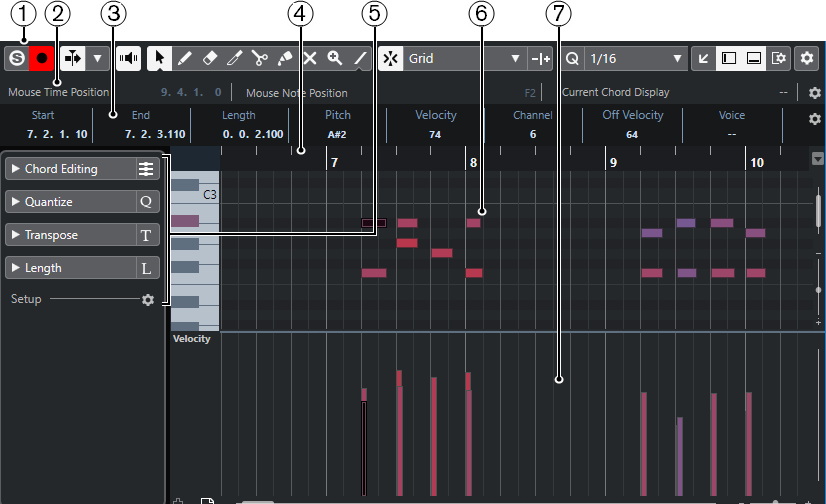
L'Éditeur clavier se trouve dans l'onglet Éditeur de la zone inférieure de la fenêtre Projet.
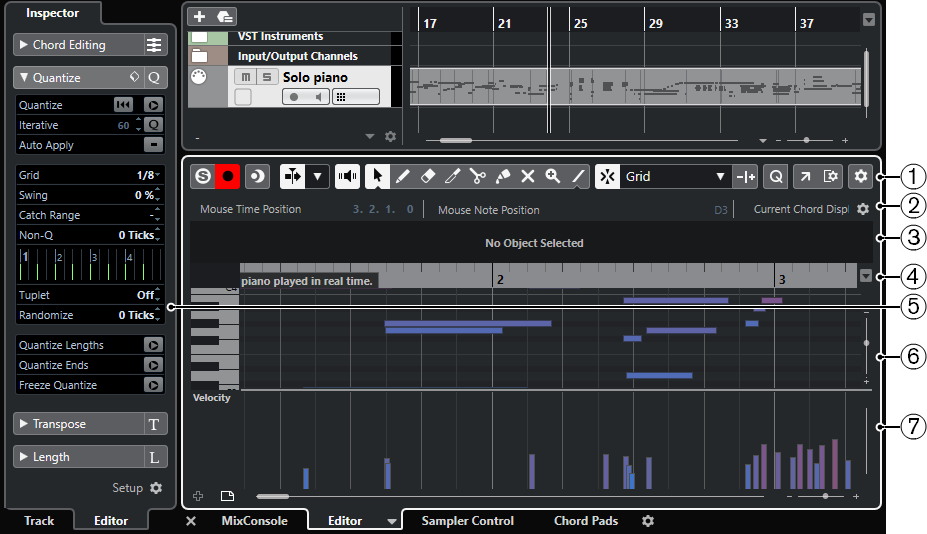
L’Éditeur clavier se divise en plusieurs sections :
Barre d’outils
Contient des outils et des paramètres.
Barre d’état
Indique la position temporelle de la souris, la note à la position de la souris et l'accord actuel.
Ligne d'infos
Fournit des informations d’événement de note sur une note MIDI sélectionnée.
Règle
Axe temporel.
Inspecteur de l’Éditeur clavier
Contient des outils et fonctions qui vous permettent de travailler avec des données MIDI.
Affichage des notes
Contient une grille sur laquelle les notes MIDI sont représentées par des cases.
-
Représentation du clavier de piano
Clavier destiné à vous aider à trouver plus facilement le bon numéro de note.
Affichage des contrôleurs
Cette zone située sous l’affichage des notes contient une ou plusieurs pistes de contrôleur.
Vous pouvez activer/désactiver la barre d'état, la ligne d’infos et les pistes de contrôleur en cliquant sur Configurer disposition de fenêtre dans la barre d’outils et en activant/désactivant les options correspondantes.